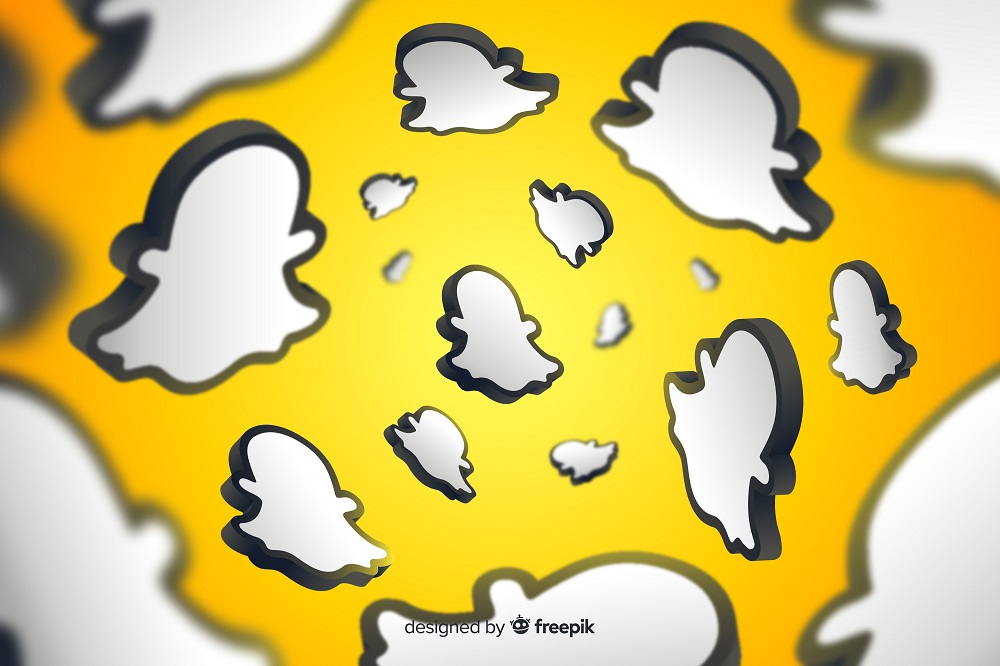Snapchat — это увлекательное приложение, которое побуждает вас щелкать и общаться, не беспокоясь о том, что сообщения останутся на серверах навсегда. Поэтому все разговоры исчезают вскоре после того, как вы их просмотрите.
Содержание
Хорошо знать, что есть способы изменить время исчезновения сообщений. Есть также способ сохранить некоторые сообщения, которые слишком ценны, чтобы исчезнуть.
В этой статье мы расскажем, как изменить время истечения сообщений и как сохранить сообщение Snapchat.
Изменение времени истечения сообщений
Если вы не хотите, чтобы ваши сообщения исчезали сразу, вы можете изменить настройки беседы. Однако вы сможете изменить время истечения срока действия только на 24 часа после просмотра.
Чтобы изменить время истечения срока действия, вам нужно:
- Открыть Snapchat.
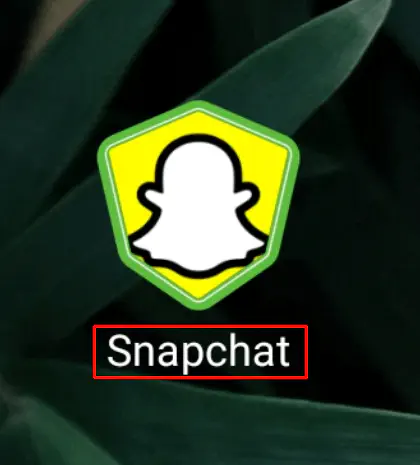
- Войти в свой аккаунт, если появится запрос.
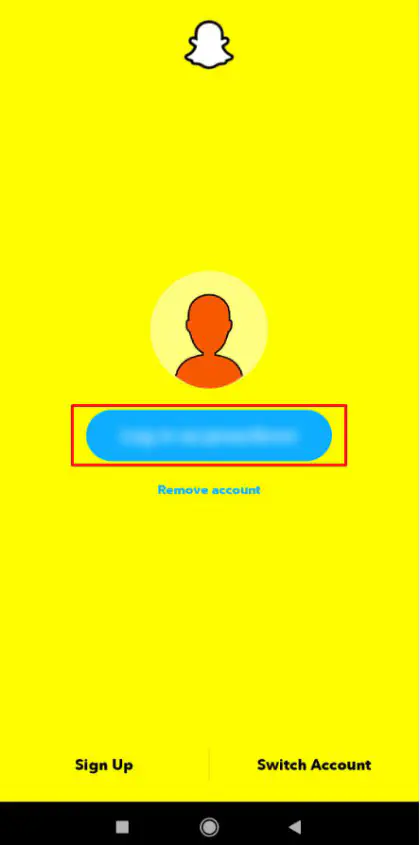
- Перейдите к опции «Чат» в левой нижней части экрана.
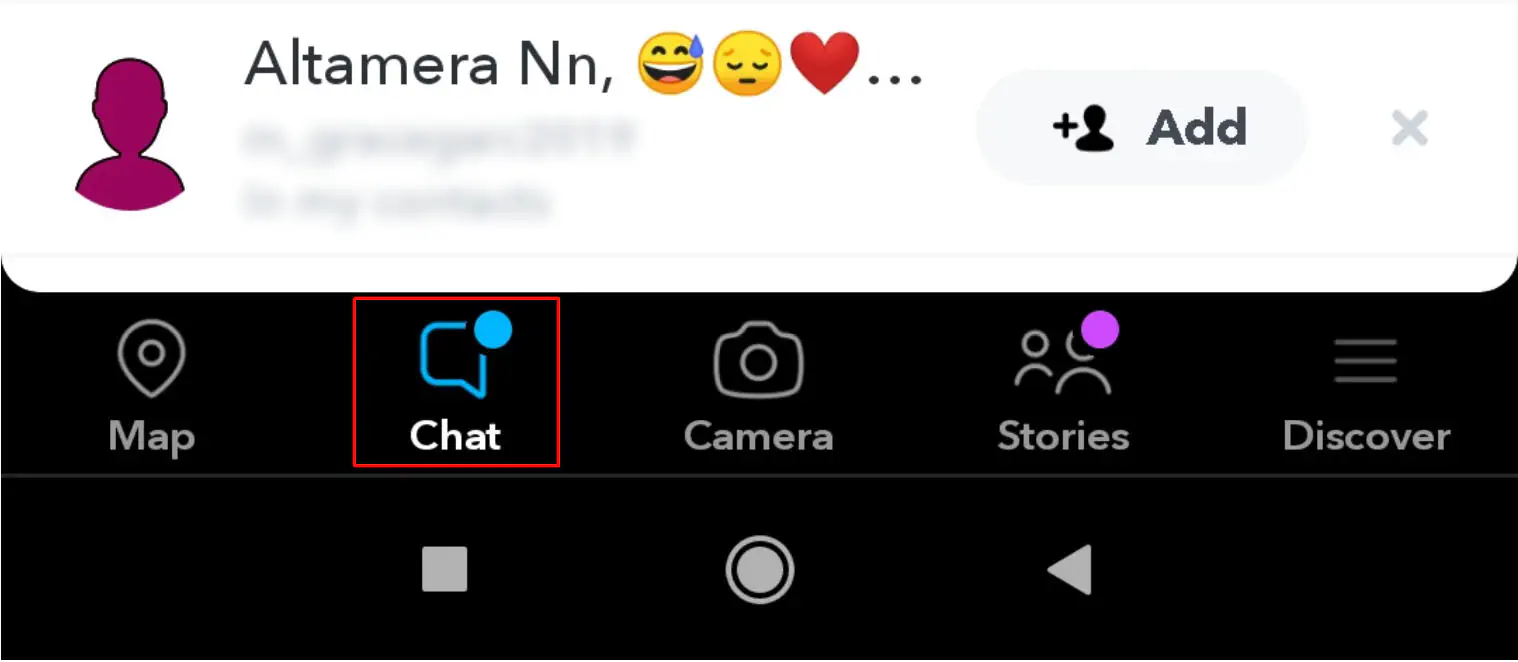
- Выберите беседу, которую вы хотите изменить.
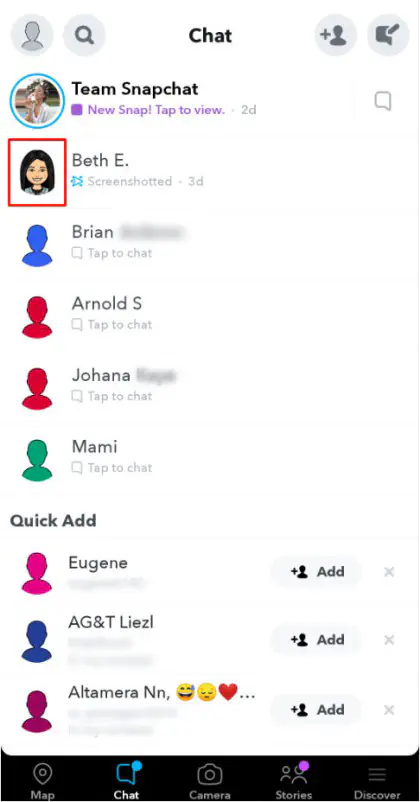
- Длительно нажмите на имя друга и нажмите на значок с тремя точками в правом верхнем углу.
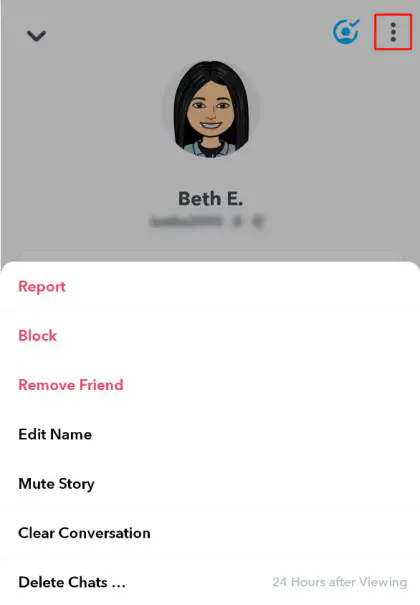
- Выберите «Удалить беседу» в появившемся меню.
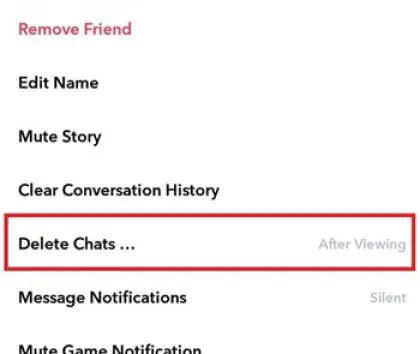
- Выберите, хотите ли вы, чтобы чаты исчезали сразу после просмотра или через 24 часа после просмотра.
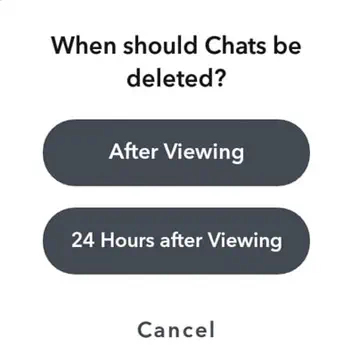
Помните, что для каждой беседы вам придется вручную выбирать срок действия сообщения. Таким образом, вы можете настроить, чтобы некоторые беседы исчезали сразу после просмотра, а другие оставались в течение 24 часов.
Кроме того, если вы вернетесь в режим «После просмотра», все беседы за предыдущие 24 часа немедленно исчезнут. Поэтому будьте осторожны, если захотите вернуться назад.
Обратите внимание, что обе стороны могут изменять настройки беседы.
Что такое опция «24 часа после просмотра»?
Если вы выберете опцию «24 часа после просмотра», вы сможете проверить беседу в течение 24 часов после того, как вы открыли ее в первый раз.
Опция «24 часа после просмотра» означает, что таймер удаления сообщения начнет отсчет после того, как получатель увидит сообщение. А не с момента отправки.
Так, представьте, что кто-то отправляет вам сообщение Snapchat каждый день, но вы открываете беседу только на пятый день. Если вы открыли сообщение в первый раз, его срок действия истечет через 24 часа после открытия. Однако если вы открываете сообщения каждый день, каждое из них исчезнет через 24 часа.
Что произойдет, если вы не откроете сообщение
Если кто-то отправит вам сообщение, а вы его не откроете, Snapchat не удалит его сразу. Вместо этого Snapchat хранит непрочитанные сообщения на серверах до 30 дней.
Если вы не откроете сообщение в течение 30 дней, Snapchat автоматически удалит его с серверов.
Сохранение сообщений Snapchat
Если вы хотите, чтобы некоторые сообщения или чаты остались после истечения 24-часового лимита, вы можете сохранить их. Таким образом, вы можете сохранить некоторые важные разговоры от исчезновения.
Чтобы сохранить сообщения Snapchat, вы должны:
- Открыть Snapchat.

- Открыть меню «Чат» в нижней левой части экрана.
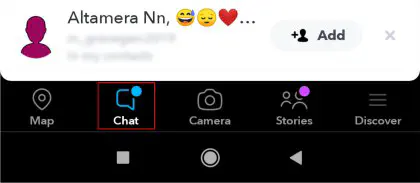
- Найти разговор, который вы хотите сохранить.
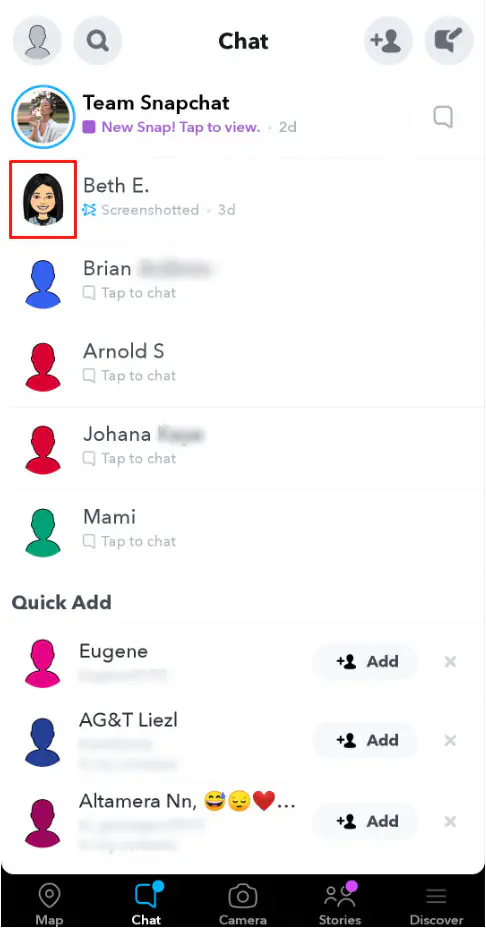
- Нажмите на сообщение, которое вы хотите сохранить.
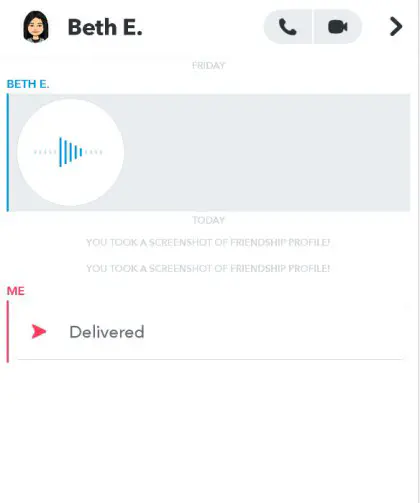
- Когда появится новое окно, выберите «Сохранить в чате».

- Фон сохраненного чата должен стать серым.
Если вы сохранили не то сообщение или не хотите больше его сохранять, просто нажмите и удерживайте его, чтобы «Снять». Если срок действия сообщения истек, оно исчезнет, как только вы закроете чат.
Обратите внимание, что когда вы сохраняете сообщение, оно остается на сервере. Это означает, что другой человек также увидит, что вы сохранили сообщение. Таким образом, оно будет отображаться в беседе для вас обоих до тех пор, пока оно сохранено. Только пользователь, сохранивший сообщение, может удалить его.
Удаление сообщений Snapchat
Иногда вы можете случайно отправить сообщение, которое не собирались отправлять. К счастью, если получатель еще не видел его, вы можете удалить его из беседы.
Когда вы хотите удалить сообщение, вам следует:
- Открыть Snapchat.
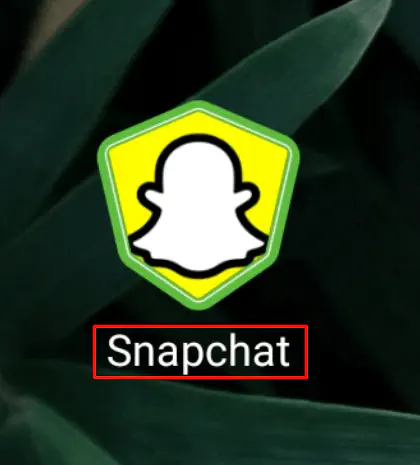
- Нажмите на опцию «Чат» в левом нижнем углу экрана.
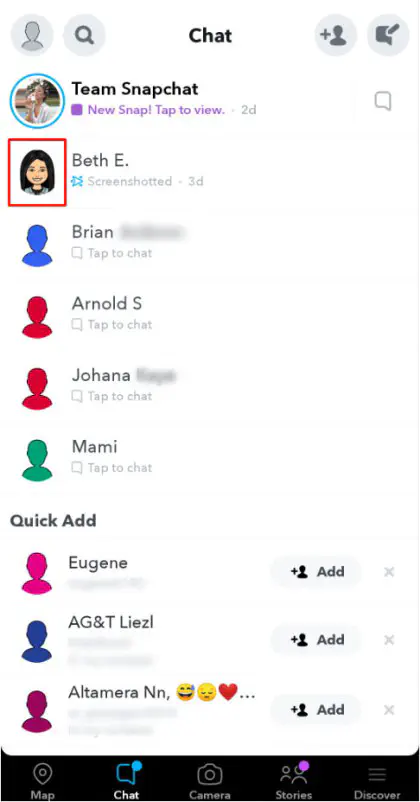
- Найдите сообщение, которое вы хотите удалить.
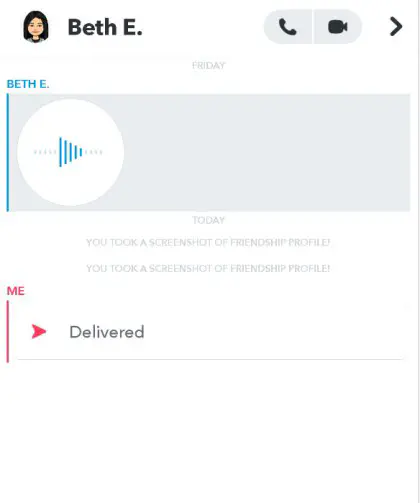
- Нажмите и удерживайте сообщение до появления нового окна.
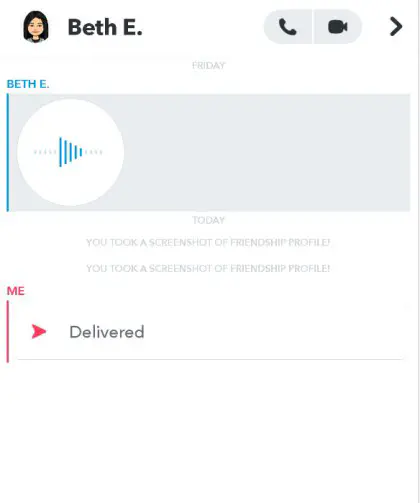
- Выберите «Удалить», чтобы удалить сообщение.
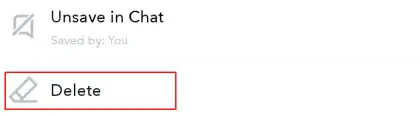
Помните, что получатель все еще иногда может увидеть сообщение до того, как вы его удалите, поэтому действуйте быстро. Это уведомит получателя о том, что вы удалили сообщение, но он не узнает о его содержании.
Если вы хотите сохранить сообщения — сохраните их
Если вы хотите, чтобы ваши сообщения оставались видимыми дольше 24 часов, лучший способ — сохранить их. Но иногда вы не хотите уведомлять собеседника о том, что вы сохранили определенное сообщение.
К сожалению, даже если вы просто хотите сделать скриншот разговора, собеседник получит уведомление. Это также происходит при записи экрана, поэтому если вы пытаетесь приватно запечатлеть чьи-то сообщения в Snapchat , вам, вероятно, придется прибегнуть к фотографированию с помощью другого устройства или использовать приложение, которое сделает это за вас.
Поскольку в разговоре участвуют обе стороны, все сохраненные сообщения остаются видимыми для каждого участника.
Сохранение разговоров
Вы могли заметить, что Snapchat недавно добавил опцию «Сохранение разговора» в меню сообщений. Когда вы посещаете список чатов в приложении, вы можете долго нажимать на имя друга, чтобы открыть это «новое» меню. Появится всплывающее окно, и вы можете нажать на «Еще».
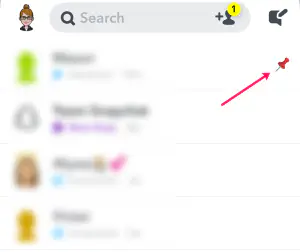
Это меню открывает всевозможные возможности. От удаления друга до редактирования его имени и добавления эмодзи — здесь есть множество вариантов настройки. Если вы хотите закрепить беседу, просто нажмите на соответствующую опцию.
После этого конкретный пользователь Snapchat всегда будет отображаться в верхней части вашего меню. Если вы пытаетесь поддерживать Snapstreak или поддерживать с кем-то статус BFF, прикрепление их бесед означает, что они будут оставаться в верхней части вашего списка чатов. Даже получение новых сообщений или дальнейшее общение с другим человеком не повлияет на закрепление.
Вы будете знать, что эти сообщения закреплены, потому что справа от их имени будет маленькая красная кнопка. Это еще один способ убедиться, что ваши самые близкие друзья никогда не будут обделены вниманием в Snapchat.
YouTube видео: Как изменить срок действия сообщений Snapchat
Вопросы и ответы по теме: “Как изменить срок действия сообщений Snapchat”
Почему в Snapchat удаляются сообщения?
Удаление — наш стандарт 👻 Это означает, что большинство сообщений, отправляемых через Snapchat, будут автоматически удалены после просмотра или окончания их срока действия.
Как работать с приложением Snapchat?
Нажмите на иконку вашего профиля в верхней части экрана, чтобы перейти на ваш экран профиля. Здесь вы можете управлять своими историями, добавлять друзей, обновлять настройки и многое другое! Истории: именно здесь вы можете добавлять Snap в истории, управлять ими, видеть, кто их просматривал, и удалять Snap из истории.
Как сделать чтобы нельзя было удалять сообщения?
Функцией можно воспользоваться на всех смартфонах и планшетах. Для того чтобы запретить своего собеседнику удалять любые сообщения в мессенджере, достаточно просто процитировать его, либо напрямую ответить: история переписки сохранится, и собеседник не сможет удалить свое сообщение.
Зачем человек удаляет свои сообщения?
Удаление сообщений — прекрасный инструмент защиты собственной приватности, но его наличие позволяет нам бездумно писать некоторые вещи, зная, что их можно стереть.
В чем фишка Snapchat?
Главная фишка Snapchat — возможность установить срок существования сообщения. Фото, видео или текст исчезнет через 10, 9, 8, 7… секунд, или останется, если хозяин позволит.
В чем смысл Снапчата?
Snapchat — популярное приложение для обмена сообщениями в социальных сетях, которое позволяет отправлять и получать изображения и видео (называемые Snap) пользователям.